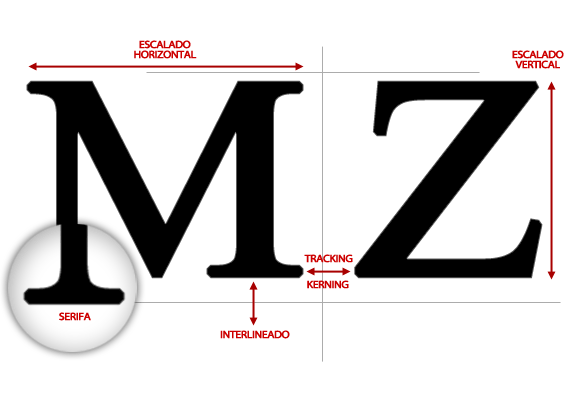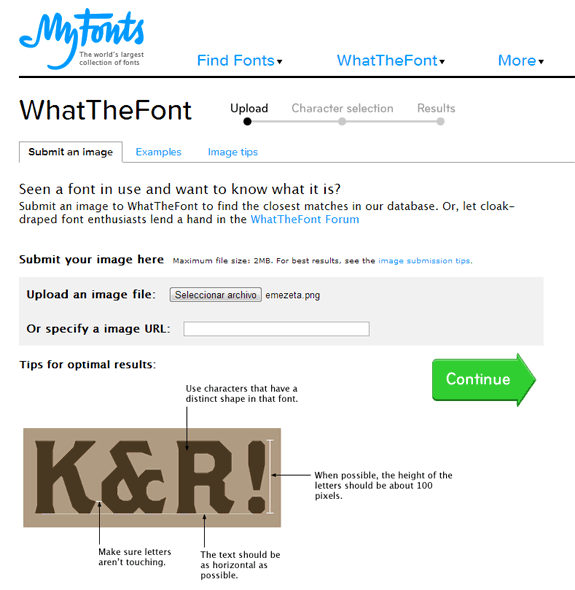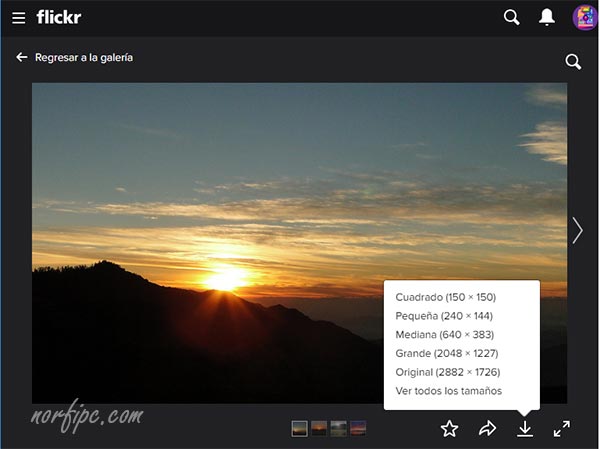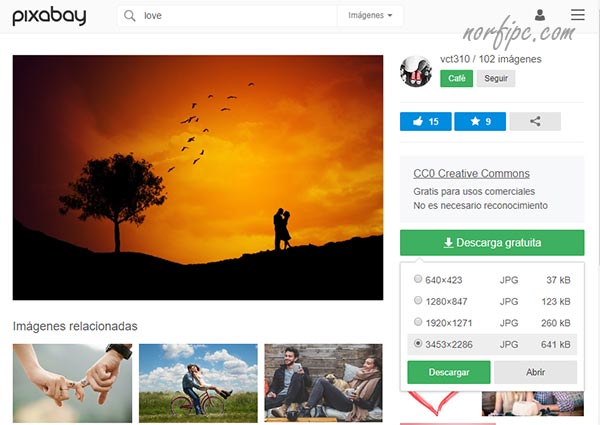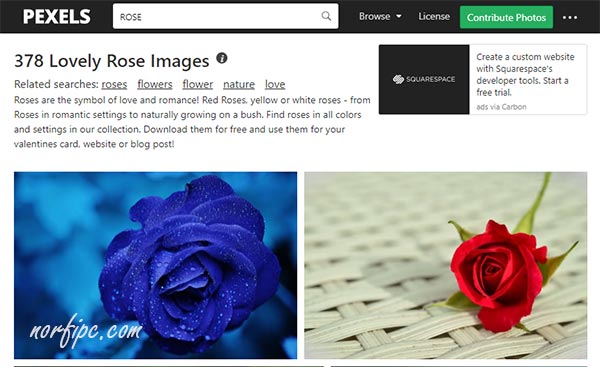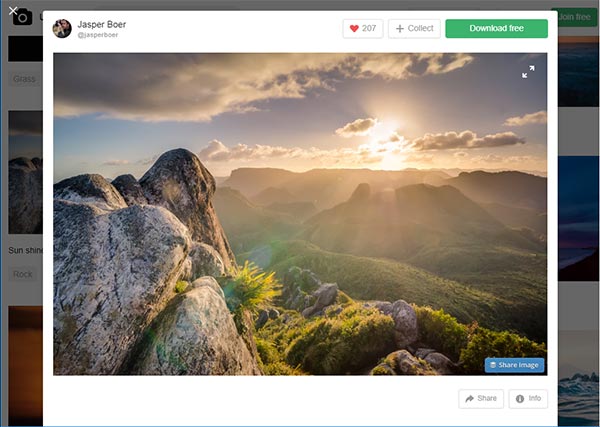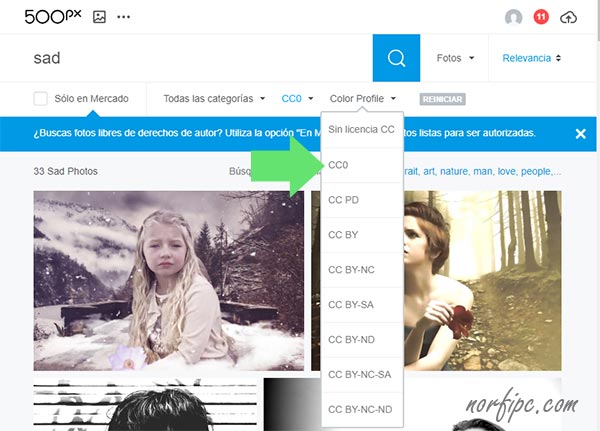Sitios web con iconos gratuitos
10 sitios web con iconos gratuitos para tus programas y diseños
Los iconos son recursos tremendamente útiles para trasmitir, de forma precisa, mensajes e ideas en un diseño, en una página web o en una aplicación. Y para que no pierdas tiempo buscándolos en el mar de Internet, en esta entrada te recomiendo 8 webs para que tengas, a un solo click, infinidades de iconos gratuitos.
Las páginas que verás a continuación ofrecen iconos gratuitos en varios formatos, en especial PNG e ICO. Los hay de muchos tamaños, aunque cada vez son más populares los de gran tamaño, que te servirán para cualquier diseño o página web. Decantarte por una u otra es difícil, por lo que te recomiendo echarles un vistazo.
FindIcons: Disponible en varios idiomas, entre ellos el español, este buscador de iconos ofrece más de 400.000 iconos y más de 2.500 paquetes de iconos para uso personal. La calidad de los iconos es muy variada y de varios tamaños. Además de ser iconos gratis, están disponibles en varios formatos: PNG, ICO, ICNS, BMP, GIF, JPEG, PSD, TGA, TIFF, EPS y SVG. Puedes registrarte para subir tus propios iconos o descargarlos y marcar los que más te gustan. Por otro lado, ofrece un conversor de archivos en distintos formatos.
IconArchive: Más de 450.000 iconos y 2.000 paquetes organizados por categorías. Este otro buscador ofrece también un buen surtido de iconos para todos los gustos, con distintas calidades y tamaños. Los iconos están disponibles en varios formatos, como PNG, ICO e ICNS, hay disponibles distintas licenicas y puedes compartir un icono que te guste a través de redes sociales (Facebook, Twitter y Google+).
IconFinder: Uno de los buscadores de iconos gratis más populares y que ha cambiado con los años. Actualmente ofrece más de 350.000 iconos y 1.700 paquetes. Encontrarás iconos gratuitos y otros de pago, de calidad variable y en formato PNG, ICO e ICNS. Su buscador destaca por la posibilidad de filtrar el precio, el tipo de licencia y el tamaño en píxeles.
iconlet: Algo más modesto, este buscador te permite buscar entre su colección de iconos, con calidades bastante dispares. La mayoría están en formato PNG y apenas ofrece opciones avanzadas de búsqueda.
iconPot: Aunque algo caótico, iconPot te permite buscar y navegar por miles de iconos de gran calidad. A la derecha encontrarás una lista de categorías para filtrar los resultados y así encontrar el que más se ajuste a tus gustos.
IconsPedia: Mejor organizado está IconsPedia, la enciclopedia de los iconos con categorías, buena calidad de los iconos, descarga en formato PNG e ICO y con una comunidad de usuarios con la que compartir tus iconos. En la columna de la izquierda encontrarás un práctico buscador con opciones avanzadas y así filtrar el resultado según la licencia, la cetegoría y el tamaño del icono.
Icon Wanted: Su colección es más limitada que la de las páginas anteriores, con casi 40.000 iconos y 1.100 paquetes. Aun así, la calidad es aceptable, con posibilidad de escoger entre varios tamaños, guardar los iconos en PNG, ICO, GIF, ICNS o JPEG y compartirlo a través de Twitter, Facebook o Google+.
InterfaceLIFT: Además de fondos de escritorio, temas y otras sorpresas artísticas, InterfaceLIFT tiene una sección de iconos con filtrado por fecha, descargas, puntuación, comentarios y tamaño (de 16×16 a 512×512. Puedes descargar los iconos en formato ICNS, ICO o PNG.
Six Revisions: Esta práctica página para diseñadores y desarrolladores web cuenta con artículos y tutoriales, así como una sección de descargas de iconos, en su mayoría en PNG y PSD. La calidad de los mismos es muy buena, si bien no hay muchos disponibles.
We Love Icons: Aunque es la página con menos iconos de los diez que te recomiendo, es la que ofrece mayor calidad, con iconos de gran tamaño disponibles para Mac (ICNS), Windows (ICO) y en PNG. Muy recomendables. Además, la página cuenta con su propio conversor de formato.
Fuente: bitelia.com https://hipertextual.com/archivo/2013/10/10-paginas-con-iconos-gratis/ | http://desdemiescritorioo.blogspot.com/2013/12/8-sitios-web-con-iconos-gratuitos-para.html Por: Isabel Andara Web/@andara12
Read more...
Los iconos son recursos tremendamente útiles para trasmitir, de forma precisa, mensajes e ideas en un diseño, en una página web o en una aplicación. Y para que no pierdas tiempo buscándolos en el mar de Internet, en esta entrada te recomiendo 8 webs para que tengas, a un solo click, infinidades de iconos gratuitos.
Las páginas que verás a continuación ofrecen iconos gratuitos en varios formatos, en especial PNG e ICO. Los hay de muchos tamaños, aunque cada vez son más populares los de gran tamaño, que te servirán para cualquier diseño o página web. Decantarte por una u otra es difícil, por lo que te recomiendo echarles un vistazo.
FindIcons: Disponible en varios idiomas, entre ellos el español, este buscador de iconos ofrece más de 400.000 iconos y más de 2.500 paquetes de iconos para uso personal. La calidad de los iconos es muy variada y de varios tamaños. Además de ser iconos gratis, están disponibles en varios formatos: PNG, ICO, ICNS, BMP, GIF, JPEG, PSD, TGA, TIFF, EPS y SVG. Puedes registrarte para subir tus propios iconos o descargarlos y marcar los que más te gustan. Por otro lado, ofrece un conversor de archivos en distintos formatos.
IconArchive: Más de 450.000 iconos y 2.000 paquetes organizados por categorías. Este otro buscador ofrece también un buen surtido de iconos para todos los gustos, con distintas calidades y tamaños. Los iconos están disponibles en varios formatos, como PNG, ICO e ICNS, hay disponibles distintas licenicas y puedes compartir un icono que te guste a través de redes sociales (Facebook, Twitter y Google+).
IconFinder: Uno de los buscadores de iconos gratis más populares y que ha cambiado con los años. Actualmente ofrece más de 350.000 iconos y 1.700 paquetes. Encontrarás iconos gratuitos y otros de pago, de calidad variable y en formato PNG, ICO e ICNS. Su buscador destaca por la posibilidad de filtrar el precio, el tipo de licencia y el tamaño en píxeles.
iconlet: Algo más modesto, este buscador te permite buscar entre su colección de iconos, con calidades bastante dispares. La mayoría están en formato PNG y apenas ofrece opciones avanzadas de búsqueda.
iconPot: Aunque algo caótico, iconPot te permite buscar y navegar por miles de iconos de gran calidad. A la derecha encontrarás una lista de categorías para filtrar los resultados y así encontrar el que más se ajuste a tus gustos.
IconsPedia: Mejor organizado está IconsPedia, la enciclopedia de los iconos con categorías, buena calidad de los iconos, descarga en formato PNG e ICO y con una comunidad de usuarios con la que compartir tus iconos. En la columna de la izquierda encontrarás un práctico buscador con opciones avanzadas y así filtrar el resultado según la licencia, la cetegoría y el tamaño del icono.
Icon Wanted: Su colección es más limitada que la de las páginas anteriores, con casi 40.000 iconos y 1.100 paquetes. Aun así, la calidad es aceptable, con posibilidad de escoger entre varios tamaños, guardar los iconos en PNG, ICO, GIF, ICNS o JPEG y compartirlo a través de Twitter, Facebook o Google+.
InterfaceLIFT: Además de fondos de escritorio, temas y otras sorpresas artísticas, InterfaceLIFT tiene una sección de iconos con filtrado por fecha, descargas, puntuación, comentarios y tamaño (de 16×16 a 512×512. Puedes descargar los iconos en formato ICNS, ICO o PNG.
Six Revisions: Esta práctica página para diseñadores y desarrolladores web cuenta con artículos y tutoriales, así como una sección de descargas de iconos, en su mayoría en PNG y PSD. La calidad de los mismos es muy buena, si bien no hay muchos disponibles.
We Love Icons: Aunque es la página con menos iconos de los diez que te recomiendo, es la que ofrece mayor calidad, con iconos de gran tamaño disponibles para Mac (ICNS), Windows (ICO) y en PNG. Muy recomendables. Además, la página cuenta con su propio conversor de formato.
Fuente: bitelia.com https://hipertextual.com/archivo/2013/10/10-paginas-con-iconos-gratis/ | http://desdemiescritorioo.blogspot.com/2013/12/8-sitios-web-con-iconos-gratuitos-para.html Por: Isabel Andara Web/@andara12